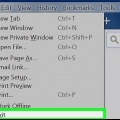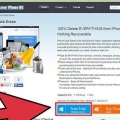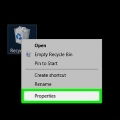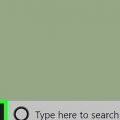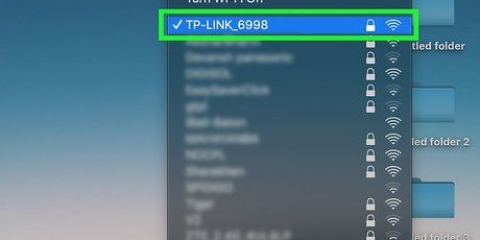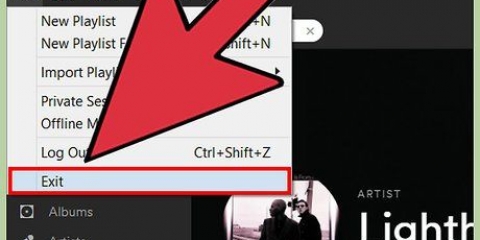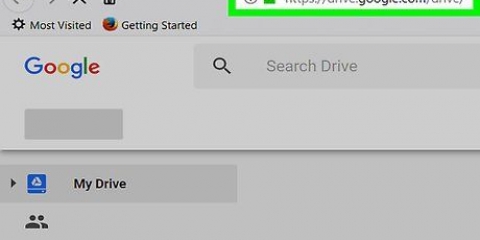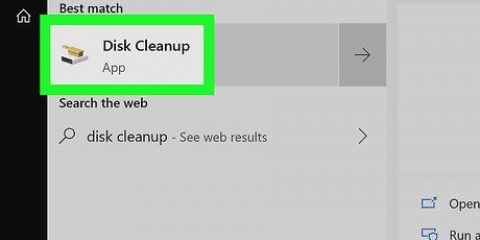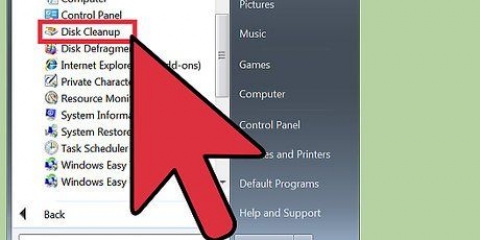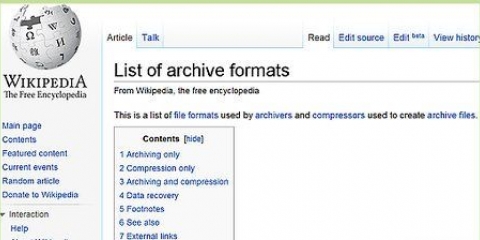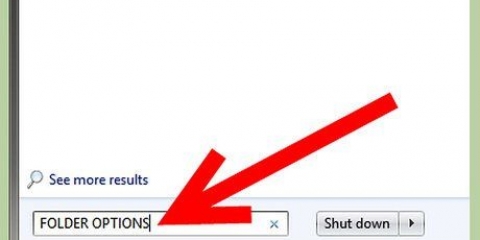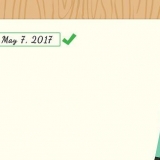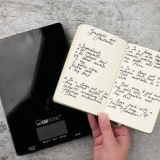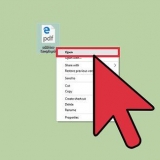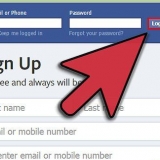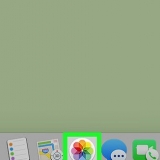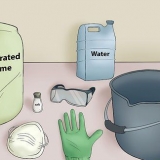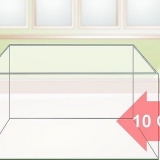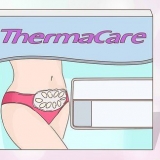Die verstek keuse is `n nuwe gids in die huidige gids, met die naam van die 7z lêer. Gestel hierdie lêer is Blou.7z is warm en op die lessenaar. Die verstek nuwe vouer sal dan op die lessenaar geplaas word en sal `Blou` genoem word.

As die 7z-lêer nie oopmaak nadat jy dit dubbelklik nie, gaan voort met die volgende stappe om `n proefweergawe van WinZip af te laai. U kan altyd eers 7-Zip vir Windows as `n gratis oplossing probeer. 

















Die lêergrootte van die 7z kan kleiner wees as die vouer wat jy geskep het deur te onttrek. Dit is normaal - en die rede waarom lêers in hierdie formaat saamgepers word, is om `n enkele lêer te skep wat kleiner en makliker is om te stuur. Die meeste programme wat 7z-lêers kan onttrek, kan dit ook skep.
7Z-oop lêers
Inhoud
As jy `n lêer teëkom met die uitbreiding `.7z`, wonder jy dalk hoe om dit oop te maak. Hierdie lêers, ook bekend as "7z" of "7-Zip lêers," is argiewe van een of meer lêers in `n enkele saamgeperste pakket. Jy benodig `n spesiale dekompressieprogram om die lêers in so `n argief te onttrek. Hierdie programme of toepassings is gewoonlik gratis beskikbaar vir enige bedryfstelsel, insluitend iOS en Android. Leer hoe om 7z-lêers oop te maak met iZip op jou mobiele toestel, 7-Zip of WinZip in Windows, en Unarchiver in Mac OS X.
Trappe
Metode1 van 4: iZip vir selfoon

1. Vind iZip in die App Store of Play Winkel. `n 7z-lêer is `n saamgeperste argief van een of meer lêers. Om die lêers in die argief oop te maak, het jy `n toepassing nodig om dit uit te haal. iZip word wyd op die web gebruik omdat dit hierdie spesifieke lêer gratis kan onttrek.

2. Tik "Kry" of "Installeer". Die toepassing sal afgelaai en dan op jou toestel geïnstalleer word.

3. Tik die iZip-ikoon om die toepassing te begin.

4. Tik `Plaaslike lêers` om die 7z-lêer te vind. As die 7z-lêer in die wolk is, kies `iCloud Drive` of `Google Drive`.

5. Druk en hou die naam van die 7z-lêer in. Hou jou vinger op die lêer totdat jy die boodskap sien wat vra of jy alle lêers wil onttrek.

6. Tik OK. Die inhoud van die 7z-lêer sal na `n vouer met dieselfde naam onttrek word.
Wanneer die vorderingsbalk verdwyn, kan jy die lêers oopmaak deur hulle van iZip af te tik, of deur na die gids waarin hulle is te navigeer.
Metode2 van 4:7-Zip vir Windows

1. Gaan na die7-Zip . webwerf. Omdat 7z-lêers saamgeperste argiewe is, kan jy nie die inhoud daarvan bekyk totdat die lêers met `n uittreksel onttrek is nie. 7-Zip kan die inhoud van 7z-argiewe in Windows gratis onttrek.
- Nog `n gewilde opsie is WinZip, wat `n gratis proeftydperk het. As jy nie die gratis opsie kan gebruik nie, probeer WinZip.

2. Klik `Laai af` langs die lêer vir jou weergawe (32-bis of 64-bis) van Windows.
As jy nie seker is of jy `n 64-bis of 32-bis weergawe van Windows het nie, druk ⊞ wen+s om `n soektog te begin, en tik `stelsel`. Klik op `Stelsel` in die soekresultate en kyk langs `Stelseltipe`.

3. Kies `n stoorplek (soos jou lessenaar) en klik `Stoor`.

4. Dubbelklik op die 7-Zip .exe-lêer en klik `Run`. Volg die instruksies om die installering van 7-Zip klaar te maak.
Wanneer die installasie voltooi is, klik op `Voltooi`.

5. Dubbelklik op die 7z-lêer wat jy wil oopmaak. Die inhoud van die argief sal in die 7-Zip-venster vertoon word.

6. DrukCtrl+a om alle lêers in die argief te kies, klik dan `Uittrek`.

7. Klik die `...`-knoppie om `n gids te kies om die lêers te stoor. Die vouer wat jy kies is waar die lêers in die 7z-argief onttrek sal word.

8. Klik `OK` om die lêers na die gids te onttrek. Jy sal `n vorderingsbalk sien terwyl jy onttrek. Wanneer die lêers onttrek word, sal die vorderingsbalk verdwyn. Op daardie stadium kan jy dubbelklik op die gids om toegang tot die lêers te kry.
Metode 3 van 4: WinZip vir Windows

1. Dubbelklik op die 7z-lêer. Die 7z-lêer is `n argief wat een of meer lêers bevat, saamgepers tot `n kleiner grootte. Jy moet die lêers uittrek om dit oop te maak. Sommige Windows-gebruikers het reeds `n weergawe van WinZip geïnstalleer, wat hulle moet toelaat om die 7z-lêer te onttrek.

2. Gaan nahttp://www.winzip.com/lan7z.htm. WinZip kos sowat €30, maar dit is ook moontlik om `n gratis proeftydperk vir 30 dae te gebruik.

3. Klik `Laai nou af` en stoor die installeerder in die Aflaai-lêergids.

4. Dubbelklik op die installeerder en kies `Run`. Die program sal op jou rekenaar geïnstalleer word.

5. Dubbelklik op die 7z-lêer. Die inhoud van die 7z-lêer verskyn in die WinZip-venster.

6. DrukCtrl+a om alle lêers en vouers in die 7z-lêer te kies.

7. Klik op die knoppie gemerk `1-klik Unzip`.

8. Kies `Unzip to PC or Cloud` en kies `n bestemmingslêergids. Die verstek opsie is om `n nuwe vouer met die naam van die 7z-lêer te skep, wat voldoende behoort te wees.

9. Klik `Unzip` of `Extract` om die inhoud van die 7z-lêer na die gids te onttrek. Jy kan nou die lêers wat saamgepers is in die 7z-argief bekyk.
Metode 4 van 4: Unarchiver vir Mac OS X

1. Begin die App Store op jou Mac. Om toegang tot die lêers in `n 7z-argief te kry, benodig jy `n toepassing om dit uit te trek. Unarchiver is `n gewilde opsie vir die Mac en kan vanaf die App Store afgelaai en geïnstalleer word.

2. Tik `Unarchiver` in die soekkassie boaan die App Store, en kies die program wanneer jy dit in die soekresultaat sien.

3. Klik op `Kry` of `Laai af` en dan op `Installeer toepassing`.

4. Volg die instruksies op die skerm om Unarchiver op jou rekenaar te installeer.

5. Begin Unarchiver wanneer die installasie voltooi is. `n Lys van lêerassosiasies sal op die skerm verskyn.

6. Kies `7-Zip-argief` uit die `Lêerformate`-lys. Dit vertel die program om te soek na 7z-lêers om oop te maak.

7. Gaan na die `Onttrekking`-oortjie.

8. Kies `Vra vir `n bestemmingskaart` in die aftreklys. Hierdie opsie gee jou die opsie om `n plek te kies waar die lêers gestoor moet word.

9. Dubbelklik op die 7z-lêer wat jy wil oopmaak. Jy sal gevra word om `n gids te kies om die lêers te onttrek.

10. Kies `n gids om die inhoud van die 7z-lêer te stoor en klik `Uittrek`. Unarchiver sal nou die lêers onttrek en kopieer na die vouer wat jy gekies het. Wanneer die vorderingsbalk verdwyn, het dit moontlik geword om die lêers oop te maak.
Wenke
Artikels oor die onderwerp "7Z-oop lêers"
Оцените, пожалуйста статью
Gewilde